教你用Photoshop制作漂亮的海报
1、新建画布,调好大小分辨率

2、填充一个比较黑的背景,然后用矩形选框工具画出矩形,去掉内部填充,边框选择一个黄色,调整边框的粗细

3、椭圆工具画出一个圆,跟上一步一样,去掉内部填充,边框选择一个黄色,调整边框的粗细

4、画出一个矩形,调整好位置

5、然后复制多个,进行调整颜色和大小。部分进行内部填充,去掉边框线
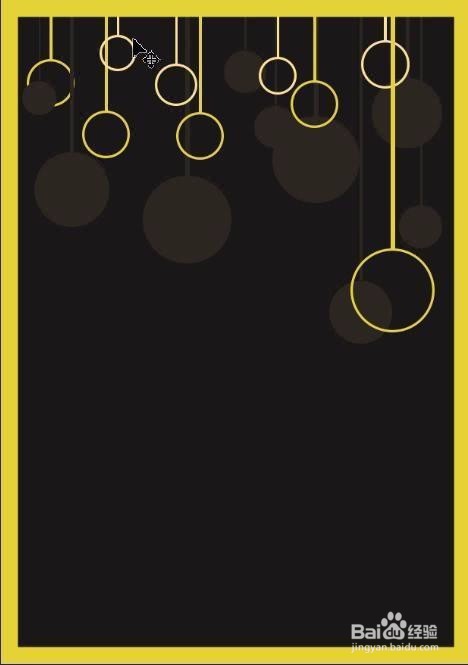
6、用多边形工具,在箭头位置勾选星型,边数设置为4
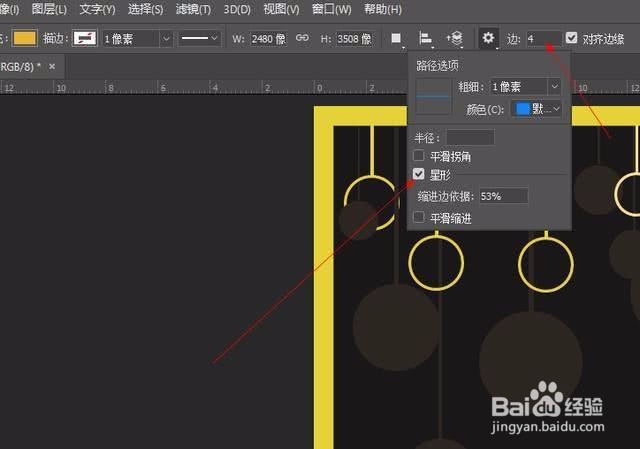
7、在画布上画出多个星型,改变部分大小及颜色

8、用文字工具输入2,0,1,8,调整颜色、大小和位置就会得到下面的效果
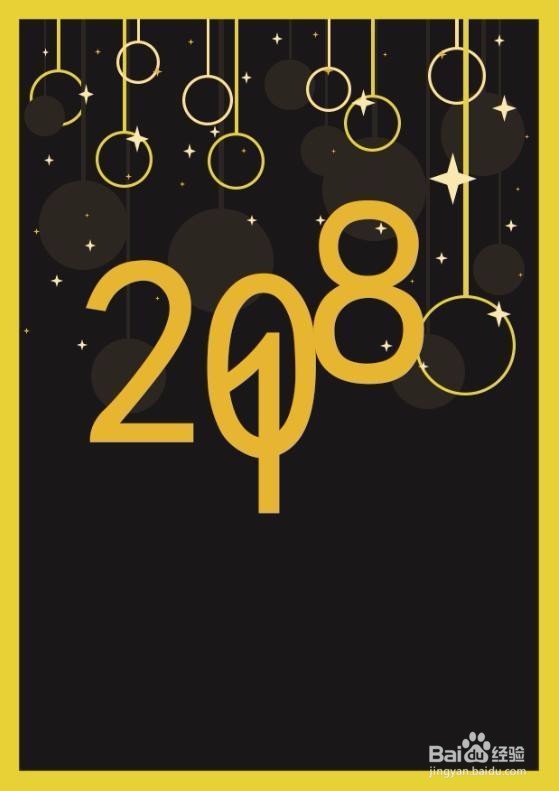
9、然后输入一些文字,一张漂亮的海报就完工了
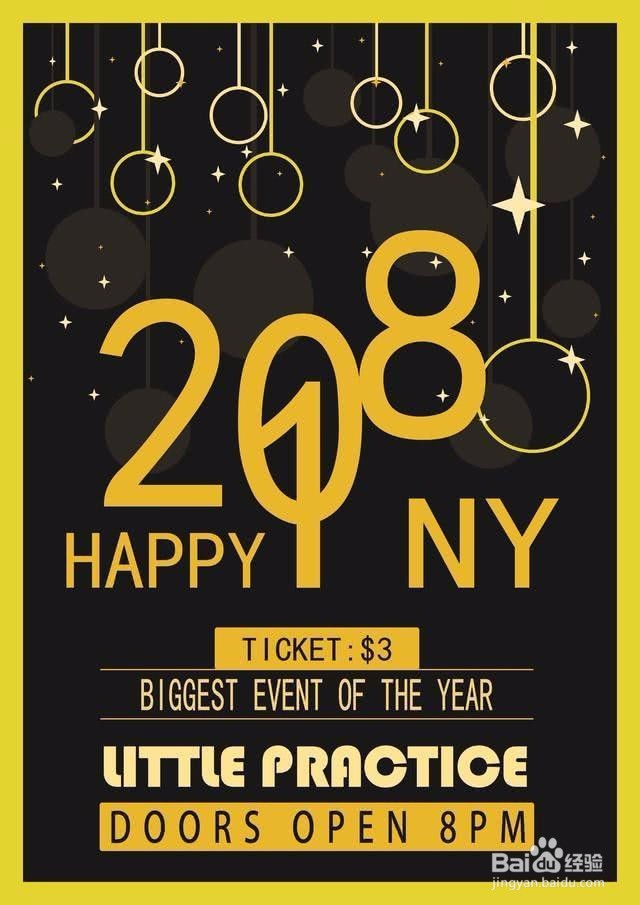
声明:本网站引用、摘录或转载内容仅供网站访问者交流或参考,不代表本站立场,如存在版权或非法内容,请联系站长删除,联系邮箱:site.kefu@qq.com。
阅读量:88
阅读量:35
阅读量:36
阅读量:39
阅读量:20